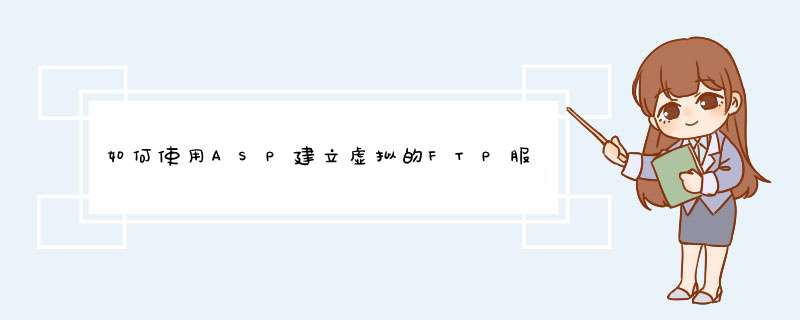
上传用户管理用:admin(ID, Name, Password, Type)
保存上传文件数据:files(ID, ParentID, FileName, FileLength, FileType, FileData, UpDate, UserID)。
如果FileLength=0,则表示其为文件夹,并且为每个用户建立一个根文件夹。
● 第二步:建立用户登陆页面,并使用SESSION将用户的ID保存起来,用于限制其对文件的操作。
Session("Name") = list("SName")
Session("UID") = list("ID")
● 第三步:建立用户主页面(显示用户上传过的文件)
strSQL = "SELECT * FROM files WHERE ParentID=" &userRootID ' userRootId 为用户根文件夹的ID
strSQL = strSQL &" AND UserID=" &SESSION("UID")
strSQL = strSQL &" ORDER BY FileName"
● 第四步:上传文件页面
list.AddNew
list("ParentID") = userRootID
list("FileName") = Form("Name")
list("FileLength") = Form("Length")
list("FileType") = Form("Type")
list("FileData").AppendChunk MidB(sdata,Form("Start"),Form("Length"))
list("UserID") = Session("UID")
list("UpDate") = Now()
list.Update
● 第五步:文件管理操作(使用文件的ID对文件进行表识,并且对用户的操作进行限制)
删除:"DELETE * FROM files WHERE ID=" &iID &" AND UserID=" &Session("UID")
下载:"SELECT * FROM files WHERE ID=" &iID &" AND UserID=" &Session("UID")
Set conn = Server.CreateObject("ADODB.Connection")
conn.Open myConnStr
Set list = conn.Execute("SELECT * FROM files WHERE ID=" &iID &" AND UserID=" &Session("UID"))
If NOT list.EOF Then
If list("FileLength") >0 Then
Response.AddHeader "Content-disposition", "inlinefilename=" &list("FileName")
Response.ContentType = list("FileType")
Response.Binarywrite(list("FileData").GetChunk(list("FileLength")))
End If
End If
● 再完成一些其他的辅助操作页面即可。当然由于浏览器的限制,文件上传的续传技术不能直接使用,只能通过客户端软件来实现。网络上有个软件叫“上传文件管理器”(包含ASP源代码),实现了上面的功能。
FlashFXP 使用方法:[假设您的域名为:abc.com,您的FTP用户名则为:abc]1.请先下载并安装FlashFXP。
2. 启动FlashFXP后就可以看到如图所示的主界面。
3.点击“站点--站点管理器--点新建站点”后,出现以下界面。
4.在上图填入站点名称后。点确定。出现下图.填入空间的IP地址。FTP用户名称(去掉匿名)。FTP用户密码。
5.点选项。把使用被动模式前面的勾去掉(看下图)。点应用。连接。
5.连接成功后将出现如下图。左边栏是本地栏,右边为服务器文件。选种本地需要上传的文件,点右键,选上传即可。
欢迎分享,转载请注明来源:夏雨云

 微信扫一扫
微信扫一扫
 支付宝扫一扫
支付宝扫一扫
评论列表(0条)